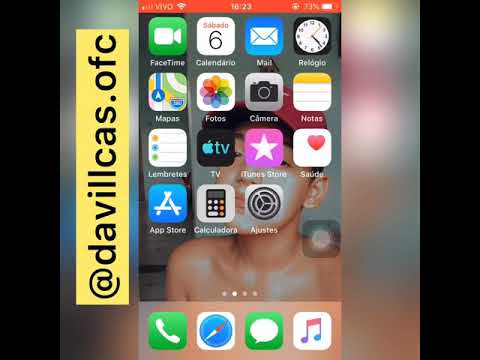Este wikiHow ensina como habilitar a Seleção de Fala, uma opção de acessibilidade que permite selecionar um texto em seu iPhone para ser lido em voz alta.
Passos

Etapa 1. Abra as configurações do seu iPhone
É o aplicativo na tela inicial que parece uma engrenagem cinza. Procure no menu Utilitários se você não o encontrar.

Etapa 2. Toque em Geral
Está na terceira seção.

Etapa 3. Toque em Acessibilidade
Está na terceira seção.

Etapa 4. Toque em Fala
Está no final da primeira seção, em "Visão".

Etapa 5. Deslize a chave “Speak Selection” para a posição ligado
Essa tela também é onde você pode alterar a taxa de leitura do texto em voz alta. Mova o controle deslizante em “Taxa de fala” para a esquerda para diminuir a velocidade ou para a direita para aumentar

Etapa 6. Realce o texto que deseja ouvir em voz alta
Uma barra contendo várias opções (incluindo um botão Falar) aparecerá. Para destacar o texto:
- Toque e segure uma palavra no texto. Cursores azuis aparecerão em ambos os lados da palavra.
- Arraste o cursor para a esquerda até o início do texto que deseja ouvir em voz alta.
- Arraste o cursor direito até o final do texto.

Etapa 7. Toque em Falar
Está ao lado de “Copiar” na barra acima do texto selecionado. Seu iPhone agora lerá sua seleção em voz alta.
- Toque em Pausar a qualquer momento para pausar o áudio.
- Mova os cursores azuis para incluir mais (ou menos) palavras em sua seleção.
Pontas
- Para obter o botão Falar no aplicativo Mensagens, toque e segure um balão até que ele apareça.
- Se você quiser ouvir toda a tela lida em voz alta sem ter que selecionar o texto, volte para Fala na tua Acessibilidade configurações e mova o controle deslizante “Falar tela” para a posição ligado. Inicie o Speak Screen deslizando de cima para baixo na tela com dois dedos.